Come utilizzare un CAPTCHA di WordPress per eliminare lo spam del sito web
Pubblicato: 2022-12-15Lo spam in tutte le forme è una piaga su Internet, con circa la metà di tutte le e-mail che sono spam. Tuttavia, lo spam può anche avere un impatto sul tuo sito Web tramite commenti spam, false registrazioni di account e persino ordini. Una soluzione CAPTCHA di WordPress può aiutare a mitigare e persino a rimuovere questa piaga sul tuo sito.
Per questo post, vedremo come implementare un CAPTCHA di WordPress utilizzando uno dei migliori plugin disponibili. Prima, tuttavia, discutiamo dello spam in generale, quindi parliamo di come CAPTCHA può aiutarti.
Perché lo spam è un problema per molti siti web
Lo spam sui siti Web WordPress è una parte duratura di Internet. Costituisce da solo quasi la metà di tutte le comunicazioni via e-mail e, a un certo punto, comprendeva circa il 70% di tutte le e-mail. Tuttavia, l'e-mail non è l'unica area in cui dovrai gestire lo spam:
- Anche i commenti sono un problema. Qui è dove troverai collegamenti a siti Web dannosi, alcuni dei quali saranno potenzialmente inappropriati per alcune età. Questo può erodere la tua community se utilizzi le sezioni dei commenti per interagire con i tuoi utenti.
- Un utente malintenzionato può "giocare" trackback e pingback in modo che sembri che ti stai collegando al loro sito. Questo li avvantaggia piuttosto che il contrario. Questa è una situazione simile a commentare lo spam.
- Sebbene gli account falsi non siano spam, i contenuti che producono possono esserlo. Gli hacker creeranno profili e registrazioni falsi per diffondere altri tipi di spam e persino malware. Alcuni incidenti possono vedere il tuo negozio di e-commerce soffrire di ordini falsi, che colpiscono il tuo reddito reale.
Nel complesso, lo spam è una perdita di tempo per te e un flagello per tutti. Non offre alcun vantaggio all'utente o al proprietario del sito. Quasi tutto lo spam è dannoso e cercherà di trarne profitto utilizzando tattiche subdole. Può anche rendere il tuo sito inaffidabile ed erodere la tua immagine, allontanando gli utenti.
Naturalmente, gli account e gli ordini falsi sono un problema più profondo. Fondamentalmente, questi account assorbono risorse da utenti e clienti reali. Gli ordini falsi possono anche vederti inviare prodotti che ti costeranno denaro.
Nel complesso, ti consigliamo di ridurre al minimo lo spam (è quasi impossibile farlo completamente) e il modo migliore per farlo è utilizzare un CAPTCHA per WordPress.
Un'introduzione ai CAPTCHA
Fondamentalmente, CAPTCHA è un tipo di test che rende facile il superamento per gli esseri umani ma incredibilmente difficile per i computer. Il test non è giusto: è prevenuto nei confronti degli umani. Questo pregiudizio rende meno un ostacolo quando si tratta di implementare la protezione antispam CAPTCHA sui siti Web, garantendo al contempo che lo spam sia ridotto al minimo.
Prima di utilizzare CAPTCHA sul tuo sito WordPress, dovrai rimuovere manualmente i collegamenti spam dai tuoi commenti e selezionare manualmente gli account da eliminare. Questo ti assicurerà di dare il via alle cose con una lavagna pulita. È possibile utilizzare strumenti come Mail Abuse Prevention System (MAPS), Spam Prevention Early Warning System (SPEWS) e Anonymous Postmaster Early Warning System (APEWS) come guida.
Tuttavia, questi sono solo elenchi di indirizzi IP di spam noti, quindi dovrai eseguire un lavoro manuale. Successivamente, il sistema CAPTCHA (Completamente Automated Public Turing test to tell Computers and Humans Apart) aiuterà ad automatizzare la prevenzione dello spam.
Una breve guida all'evoluzione dei CAPTCHA
La prima versione di CAPTCHA utilizzava lettere con crenatura, inclinazione e altri trucchi diversi per rendere più difficile la lettura da parte dei computer. Per superare il test, devi digitare il testo distorto con una precisione del 100% nella casella disponibile.
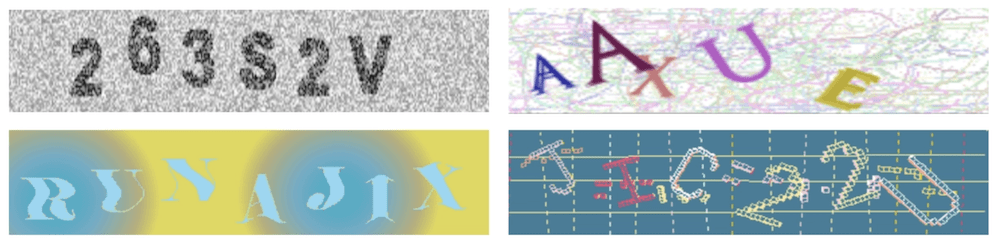
Tuttavia, ora esistono diversi tipi di CAPTCHA. I CAPTCHA di immagini sono popolari, poiché devi selezionare tutte le immagini che corrispondono a una determinata parola.

Noterai che questo esempio ha anche l'opzione per usare l'audio. Questo è importante per chi ha esigenze di accessibilità, come le persone ipovedenti o senza vista. Per questo CAPTCHA, sentirai una frase offuscata dal rumore di fondo. Ciò significa che i bot e altri sistemi automatizzati progettati per decifrare un CAPTCHA avranno difficoltà.
reCAPTCHA è un altro tipo di CAPTCHA che è iniziato molti anni fa. Nella sua prima iterazione, gli utenti dovevano risolvere parole difficili da leggere che i computer non potevano. Questa soluzione di sicurezza ha contribuito alla digitalizzazione dei vecchi libri poiché ha preso le parole dalle scansioni dei libri fisici. ReCAPTCHA è stato acquisito da Google nel 2009.
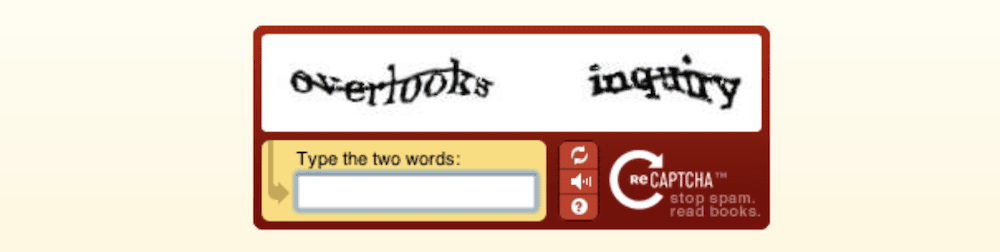
Tuttavia, l'ultima versione di Google ReCAPTCHA non richiede la risoluzione di alcun enigma. Invece, tiene traccia del comportamento degli utenti per determinare se sono umani o meno, offrendo così una soluzione di sicurezza antispam senza soluzione di continuità senza introdurre passaggi aggiuntivi per gli utenti.
Proprio come tutto il resto, i CAPTCHA non sono perfetti e hanno i loro pro e contro, che tratteremo in seguito.
I vantaggi e gli svantaggi dell'utilizzo di un sistema di spam CAPTCHA
Nonostante tutti gli aspetti positivi che un CAPTCHA può offrire, ci sono alcuni aspetti negativi da notare:
- CAPTCHA può intaccare l'esperienza dell'utente. In generale, agli utenti non piace usare i CAPTCHA e molti siti potrebbero vedere una riduzione del traffico quando ne viene distribuito uno. Questo è facilmente mitigato se usi reCAPTCHA v3.
- Esistono ancora problemi di accessibilità con i CAPTCHA che è necessario comprendere e risolvere prima di aggiungere CAPTCHA.
- I CAPTCHA possono essere aggirati. Alcune aziende dannose impiegheranno manodopera a basso costo per risolverli.
Sebbene CAPTCHA presenti alcuni inconvenienti, i vantaggi superano di gran lunga qualsiasi svantaggio. I vantaggi CAPTCHA includono
- Protezione di moduli di accesso, moduli di commento, pagine di registrazione e altri tipi di moduli per ridurre la quantità di spam che ricevi.
- Mitigazione degli attacchi di forza bruta automatizzati
- Implementazione semplice, soprattutto se si dispone di un sito Web WordPress (di cui parleremo a breve).
Se scegli di implementare CAPTCHA per un negozio di e-commerce, puoi interrompere le registrazioni e gli account falsi automatici nelle loro tracce. ReCAPTCHA è perfetto per questo. Per estensione, questo ridurrà anche gli ordini falsi.

Come utilizzare un CAPTCHA di WordPress per eliminare lo spam del sito web
Nel resto di questo post, vedremo come implementare un sistema CAPTCHA di WordPress sul tuo sito Web WordPress. È un processo in tre fasi che inizia con la scelta del plug-in giusto per le tue esigenze.
Aggiungi un plugin CAPTCHA di WordPress al tuo sito
Il primo passo è installare il plug-in CAPTCHA di WordPress corretto. Ce ne sono molti disponibili, ma solo uno ti offre il massimo in termini di flessibilità e usabilità. Inoltre, il processo di installazione del plug-in CAPTCHA di WordPress è semplice come qualsiasi altro plug-in di WordPress. Diamo un'occhiata a questo.
Presentazione di CAPTCHA 4WP
Se desideri un plug-in che ti consenta di implementare tutti i tipi di CAPTCHA di WordPress, fornisca compatibilità universale con i tuoi moduli e sia dotato di tutta una serie di opzioni di personalizzazione, CAPTCHA 4WP è il plug-in ReCAPTCHA che stai cercando per fermare gli spammer nelle loro tracce.

Ti consente di aggiungere un CAPTCHA WordPress al tuo sito, con una serie di vantaggi:
- Hai un processo di configurazione rapido che richiede al massimo pochi minuti.
- Puoi aggiungere CAPTCHA di WordPress alla pagina di accesso di WordPress, alla pagina di reimpostazione della password, alle sezioni dei commenti, ai moduli di registrazione, alle pagine con password perse e molto altro.
- I proprietari dei negozi WooCommerce hanno anche l'opportunità di aggiungere CAPTCHA alla pagina di checkout e login di WooCommerce per aiutare a bloccare account e ordini falsi. C'è anche la possibilità di specificare dove vuoi posizionare il CAPTCHA
Inoltre, non ci sono annunci all'interno del plug-in e una licenza premium ti offre un anno di aggiornamenti e supporto. Tieni presente che avrai anche bisogno delle tue chiavi reCAPTCHA, con un articolo della knowledge base dedicato e altri tutorial disponibili che ti guideranno attraverso il processo.
Una volta installato e attivato il plug-in, vedrai la voce di menu CAPTCHA 4WP sulla dashboard di WordPress. Da questa schermata, puoi iniziare a configurare il plug-in.
Regola le impostazioni principali del plug-in CAPTCHA 4WP
La pagina CAPTCHA 4WP > Configurazione CAPTCHA all'interno di WordPress ti consente di gestire l'intera configurazione passo dopo passo.
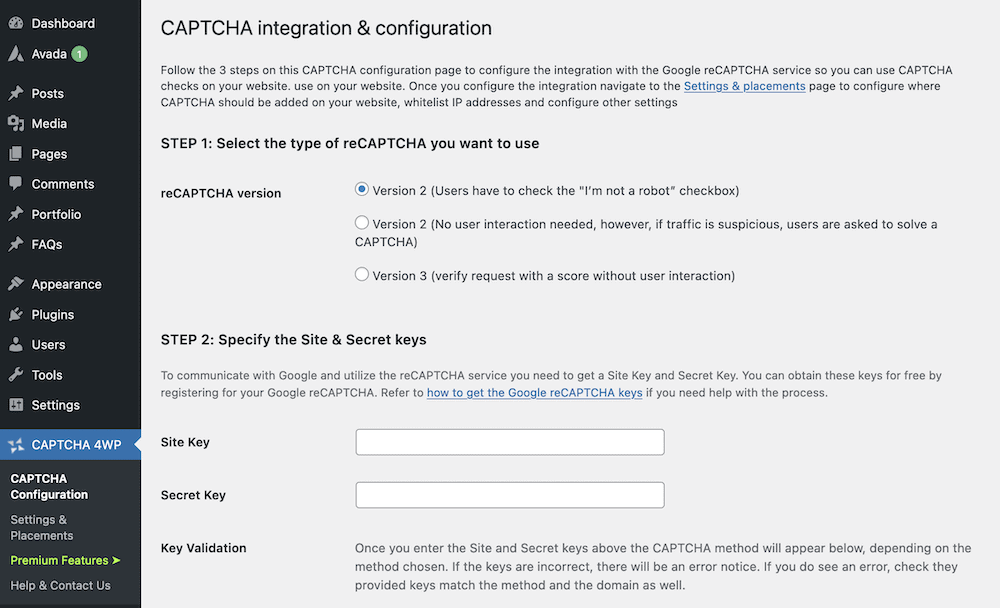
Il primo è scegliere il giusto tipo di CAPTCHA per il tuo WordPress. Ce ne sono tre tra cui scegliere:
- Versione due. Gli utenti devono selezionare una casella di controllo per confermare che non sono un robot. Questo è anche noto come NoCAPTCHA ReCAPTCHA
- La variante "invisibile" della seconda versione. Nella maggior parte dei casi, l'utente non saprà che sta attraversando il processo CAPTCHA perché non ci sarà nulla da fare. Tuttavia, se l'algoritmo rileva attività sospette, l'utente deve compilare il CAPTCHA.
- Versione tre. Anche questo è invisibile, ma esamina il comportamento e le interazioni dell'utente per creare un "punteggio". Un punteggio alto garantisce un passaggio, mentre i punteggi più bassi falliscono il test.
Dopo aver effettuato la selezione utilizzando i pulsanti di opzione, inserisci la chiave del sito e la chiave segreta nei campi appropriati. Il plugin convaliderà le tue chiavi, assicurandoti di avere tutto il necessario per visualizzare un CAPTCHA di WordPress sul tuo sito. Da qui, puoi iniziare a modificare il posizionamento e il design dei tuoi CAPTCHA.
Ottimizza il plug-in in base alle tue esatte esigenze e visualizza il tuo CAPTCHA
La pagina di configurazione CAPTCHA offre una serie di impostazioni facoltative per migliorare l'intera esperienza per i tuoi utenti.
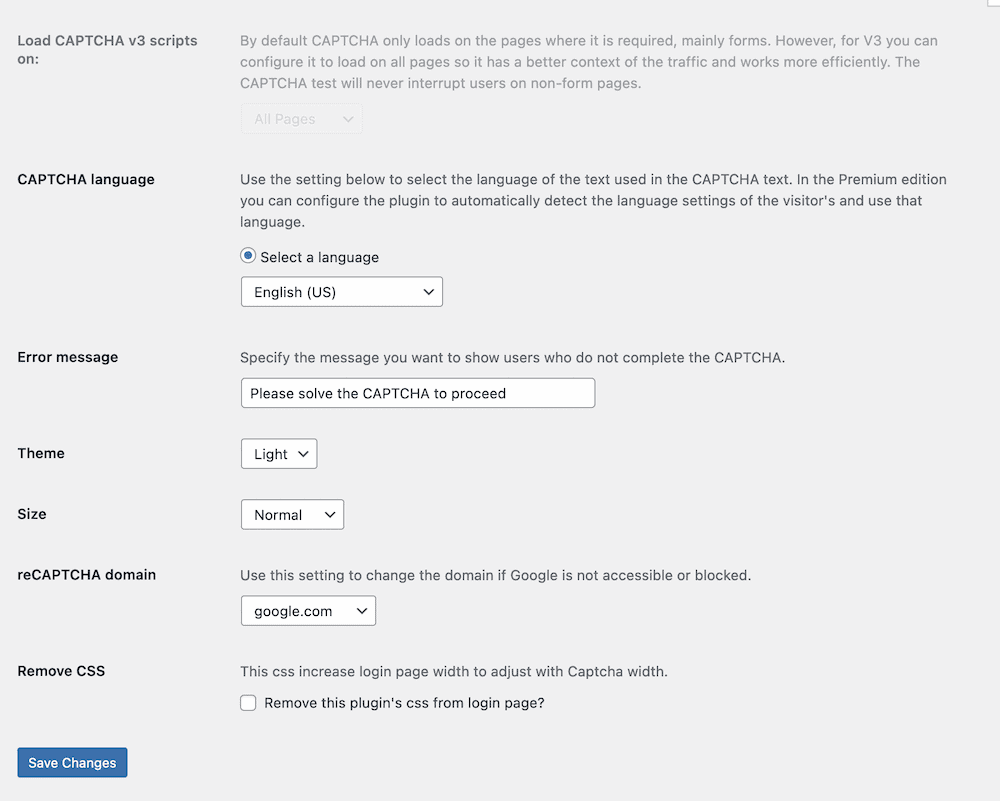
Ad esempio, quando si utilizza la versione 3, consente di modificare la sensibilità del controllo CAPTCHA impostando una soglia di punteggio. Ci sono alcune altre opzioni utili anche qui. Ad esempio, puoi impostare un tema, una dimensione e un messaggio di errore personalizzato per il tuo CAPTCHA. Tuttavia, nulla di tutto ciò sarà d'aiuto se un utente non può accedere al CAPTCHA stesso.
Per impostarlo, vai alla schermata CAPTCHA 4WP> Impostazioni e posizionamenti all'interno di WordPress.
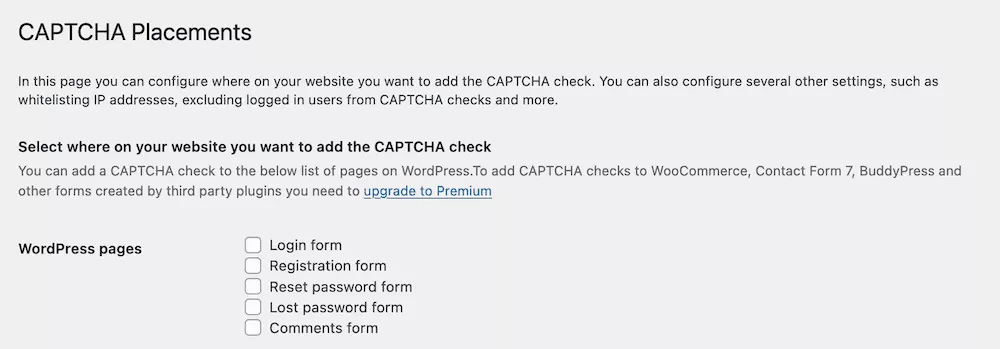
Senza un plugin per WordPress, questo passaggio richiederebbe tempo, denaro, risorse e conoscenze tecniche. Tuttavia, CAPTCHA 4WP ti consente di scegliere il posizionamento corretto utilizzando le caselle di controllo. Ad esempio, per impostazione predefinita, puoi aggiungere CAPTCHA alla pagina di accesso, alle pagine dei commenti e altro ancora.
La versione premium di CAPTCHA 4WP offre molte più opzioni di impostazione del plug-in. Ad esempio, puoi aggiungere CAPTCHA a Contact Form 7, Mailchimp per WordPress, WPForms, BuddyPress, bbPress e altri plug-in di terze parti. Inoltre, puoi anche aggiungere CAPTCHA ai moduli di WooCoomerce, comprese le pagine di accesso e di pagamento.
Dopo aver scelto i posizionamenti giusti per le esigenze del tuo sito, salva le modifiche. A questo punto, il CAPTCHA di WordPress sarà attivo e funzionante e perfettamente funzionante.
Avvolgendo
Supponi di voler fornire un'esperienza migliore ai visitatori del tuo sito, per non parlare della riduzione della manutenzione e dell'amministrazione. In tal caso, ti consigliamo di liberare il tuo sito Web dai commenti spam e dalle false registrazioni degli utenti. Il modo migliore per fermare gli spambot è con un plugin CAPTCHA di WordPress.
CAPTCHA 4WP offre una vasta gamma di funzionalità per fare questo, insieme a un semplice processo di configurazione. Ancora meglio, hai un sacco di integrazioni pronte all'uso con WooCommerce, Contact Form 7 e molto altro.
Il prezzo per una licenza per sito singolo per CAPTCHA 4WP parte da $ 24,99 all'anno, viene fornito senza pubblicità e ti offre un anno di aggiornamenti e supporto. Tuttavia, puoi sempre iniziare con una prova gratuita del plug-in CAPTCHA 4WP prima di decidere se vuoi impegnarti o meno.
